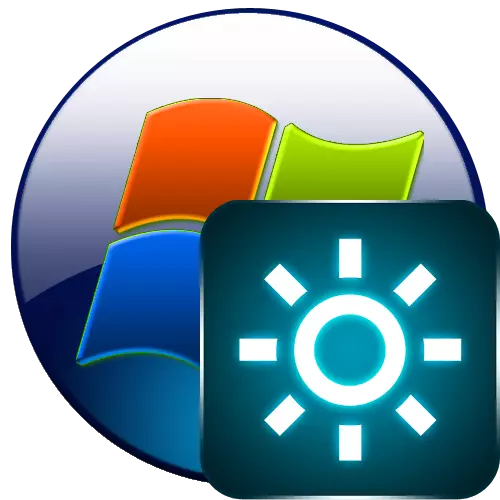
Ha ho na letho le makatsang ho hore basebelisi ba bangata ba batla skrini sa khomphutha ho bonts'a setšoantšo se phahameng ka ho fetisisa sa basebelisi ka mabone a itseng. U ka fihlela sena, ho kenyelletsa, ka thuso ea ho lokisa khanya ea leihlo. A re fumaneng kamoo a ka sebetsana le mosebetsi ona ho PC e tsamaisang Windows 7.
Liphetoho Liphello
E 'ngoe ea mekhoa e bonolo ka ho fetisisa ea ho fetola khanya ea skrini ke ho etsa litlhophiso u sebelisa li-button tsa sekini. U ka rarolla bothata bo tlisoang ke li-setting tsa Bios. Empa re tla shebana le menyetla ea ho rarolla mosebetsi oa Windows 7 kapa ho sebelisa software e kentsoeng khomphuteng ka OS.Likhetho tsohle li ka aroloa ka lihlopha tse 3:
- Phetoho e sebelisa baetsi ba mokha oa boraro;
- Phetoho e sebelisa kopo ea taolo ea karete ea video;
- Lisebelisoa tsa OSS.
Joale re tla sheba sehlopha ka seng ka botlalo.
Mokhoa oa 1: Ho beha leihlo ho feta
Taba ea pele re ithuta ho rarolla mosebetsi oa ho vouta ho sebelisa lenaneo la mokha oa boraro re reretsoeng ho laola leihlo.
Khoasolla Monitor Plus.
- Lenaneo lena ha le hloke ho kenya. Ka hona, kamora ho e jarolla, ha e na feela litaba tsa polokelo ea polokelo ebe u kenya letsoho faele e sebetsang ea Setsebi sa Mohlokomeli. Sebaka sa taolo ea lihlahisoa se fokolang se tla buleha. Ho eona, lipalo ka karoloana e bonts'a khanya ea hajoale (sebakeng sa pele) le phapano (sebakeng sa bobeli) ea shebini.
- Pele ho tsohle, hlakisa khanya, pele ho tsohle, etsa bonnete ba hore "leihlo - lequonitor" boleng "
- Haeba ho na le "phapang" kapa "mmala", tlanya ho fetola mokhoa, tlanya ntho ea "E latelang" ho fihlela boleng bo lakatsehang bo behiloe. Kapa sebelisa ho kopantsoe le Ctrl + J.
- Kamora hore boleng bo lakatsehang bo hlahile lebakeng ea lenaneo, ho tobetsa "Atomelong" ka sebopeho sa "" + aecon ".
- Ka tobetsa e 'ngoe le e' ngoe ho konopo ena, khanya e eketsehile ka 1%, e ka bonoang ka ho fetola matšoao ka fensetere.
- Haeba u sebelisa motsoako oa linotlolo tse chesang tsa Ctrl + Shift? + Joale ka sete ea kopanelo ea motsoako ona, boleng bo tla eketseha ka 10%.
- Bakeng sa ho fokotsa boleng, tobetsa ho "fokotsa" ka sebopeho sa "-" letšoao.
- Ka tobetsa e 'ngoe le e' ngoe, sesupo se tla fokotsoa ke 1%.
- Ha a sebelisa boleng ba Ctrl + phetoho, boleng bo tla fokotsoa hang-hang ka 10%.
- U ka laola skrini sebakeng se senyehileng, empa haeba u lakatsa ho beha litlhophiso tse nepahetseng haholoanyane bakeng sa ho shebella mofuta o fapaneng oa litaba, ebe o pata "Show - pata" ka mokhoa oa dot.
- Lenane la mekhoa ea ts'ebetso ea litaba le PC e bulehile, eo boemo ba khanya bo ka behang thoko. Ho na le mekhoa e joalo:
- Linepe (foto);
- Cinema (cinema);
- Video (video);
- Papali (papali);
- Mongolo (mongolo);
- Web (marang-rang);
- Mosebelisi.
Paramente e khothalelitsoeng e se e hlalositsoe bakeng sa mokhoa o mong le o mong. Ho e sebelisa, khetha lebitso la mode ebe o tobetsa konopo ea ts'ebeliso e le lets'oao la ">".
- Kamora moo, lipampitšana tsa Kinitor li tla fetoloa ho ba tsamaisang mokhoa o khethiloeng.
- Empa haeba e le lebaka le itseng leo u sa lumellaneng le litekanyetso tse abetsoeng litekanyetso tse behiloeng mokhoa o itseng oa kamehla, li ka fetoloa habonolo. Ho etsa sena, totobatsa lebitso la mode, 'me ebe lebaleng la pele ka ho le letona la lebitso, nka boholo ba lebitso leo u batlang ho abela.
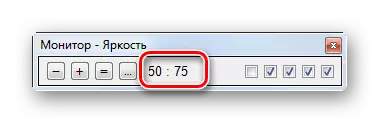
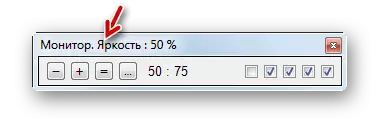
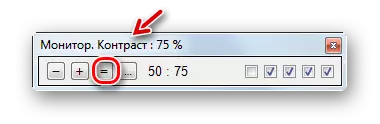
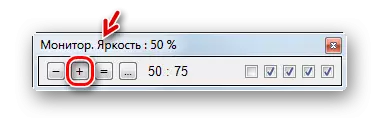
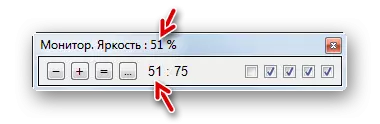
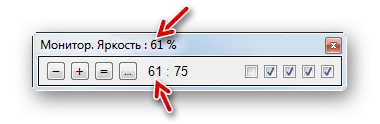
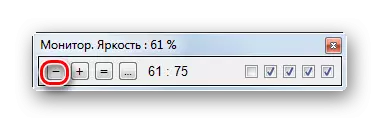
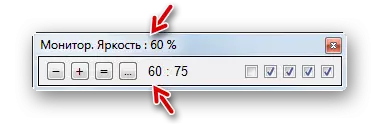
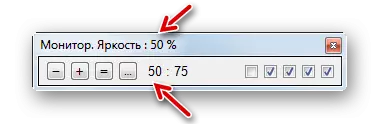
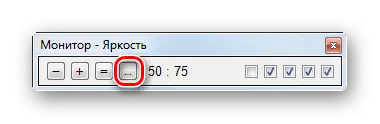

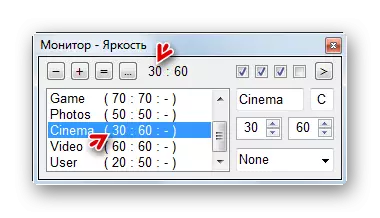
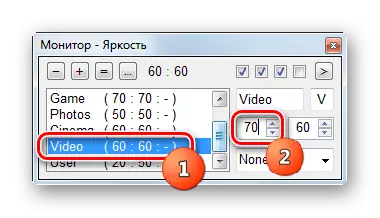
Mokhoa oa 2: F.lux
Lenaneo le leng le ka sebetsang le li-setting tsa Paramente ea Monitor Re Ithute Ke F.lux. Ho fapana le ts'ebeliso e fetileng, e khona ho fetoha ka boeona bakeng sa mabone a itseng, ho latela morethetho oa letsatsi le letsatsi.
Khoasolla F.lux
- Kamora ho jarolla lenaneo, le lokela ho kengoa. Tsamaisa faele ea ho kenya. Fesetere e qala ka tumellano ea laesense. U hloka ho e netefatsa ka ho tobetsa "Amohela".
- Ka mor'a moo, lenaneo le kenngoa.
- Fesetere e na le ts'ebetso, moo u ka hlophisang tsamaiso ka botlalo tlas'a F.lux e memeloa ho qala PC ka botlalo. Boloka data litokomaneng tsohle tse sebetsang mme u phethe lits'ebetso tsa hau. Ebe o tobetsa "qala hape hona joale".
- Kamora ho nchafatsa lenaneo ho khetholla sebaka sa hau ka boeona ka inthanete. Empa o ka hlakisa boemo ba hau bo sa feleng bo sa feleng bo sieo ho sa feleng. Ho etsa sena fensetereng e bulang, tobetsa ho "Hlaqisa sebaka sa kamehla".
- Sesebelisoa sa ts'ebetso ea ts'ebetso se butsoeng, moo o lokelang ho bolela ka "khoutu ea poso" le "naha". Ha u na lintlha tse ling fensetereng ena. Tobetsa "Etsa kopo".
- Ntle le moo, ka nako e tšoanang le lifensetere tse fetileng, fensetere ea lenaneo la F.lux e tla buloa, eo sebaka sa hau se tla hlahisoa ho ea ka senseng. Haeba e le 'nete, tobetsa feela "OK". Haeba e sa tsamaisane, ebe e hlakisa ntlha ea sebaka sa 'mapa' mapeng, ebe o tobetsa "OK".
- Kamora moo, lenaneo le tla laola khanya ea skrini ho latela letsatsi le bosiu, hoseng, hoseng, hoseng, hoseng, hoseng kapa mantsiboea sebakeng sa heno. Ka tlhaho, bakeng sa sena F.lux e lokela ho lula e qala ho ngolisoa komporong e semelong.
- Empa ha o sa khotsofatse khanya ea hona joale ea hajoale, eo lenaneo le e kenyang, e ka e fetolang, u ka e fetola ka letsohong le letšehali kapa ka har'a fensetere ea F.lux.
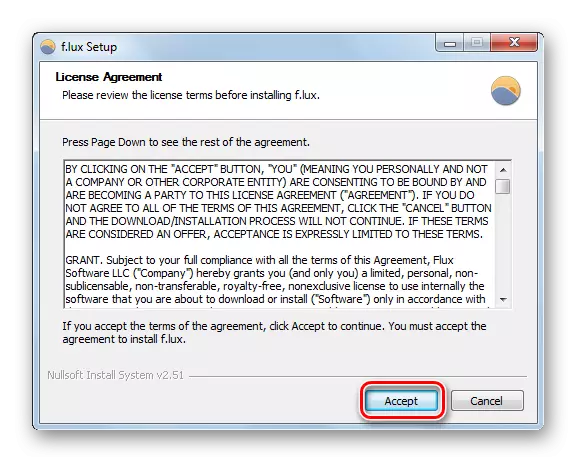
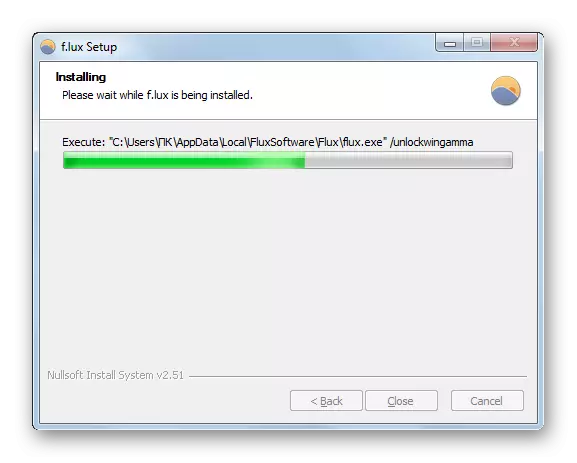
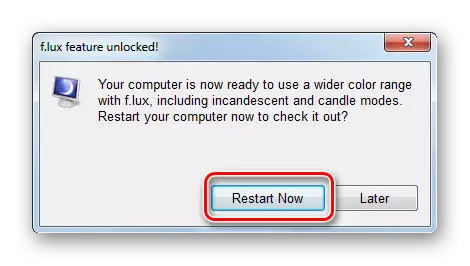
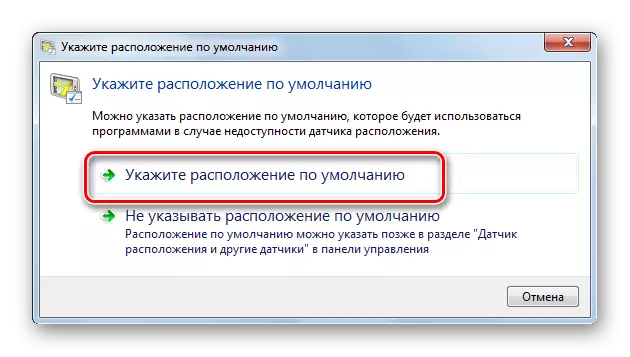
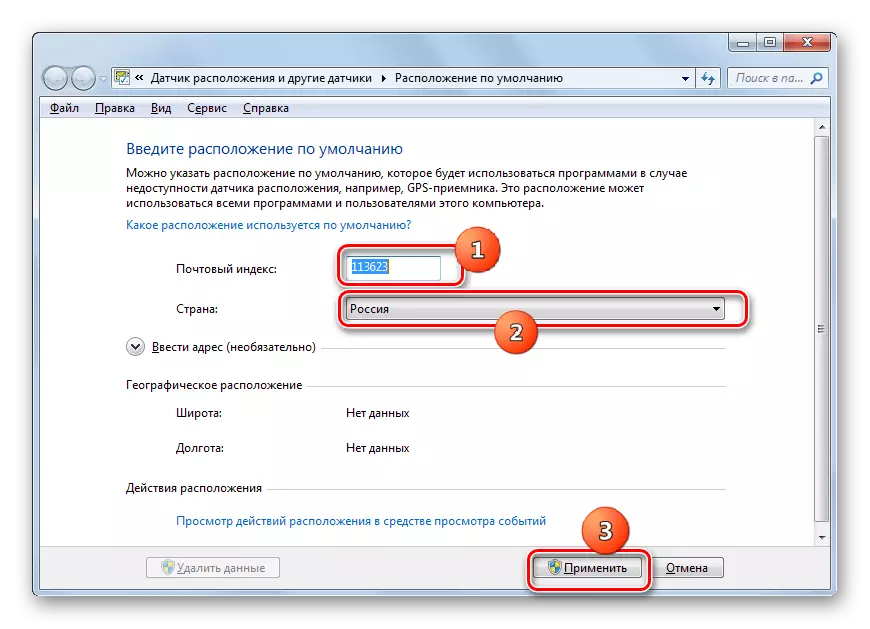
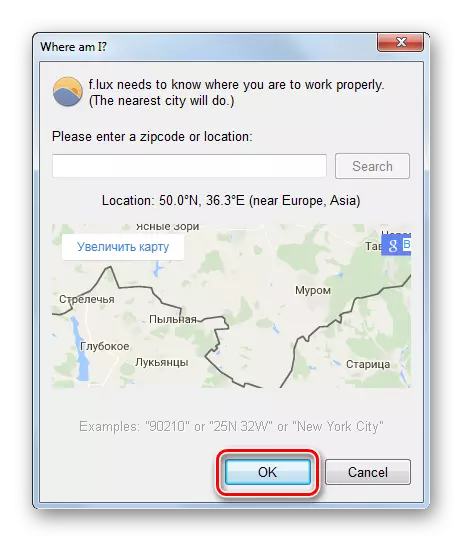
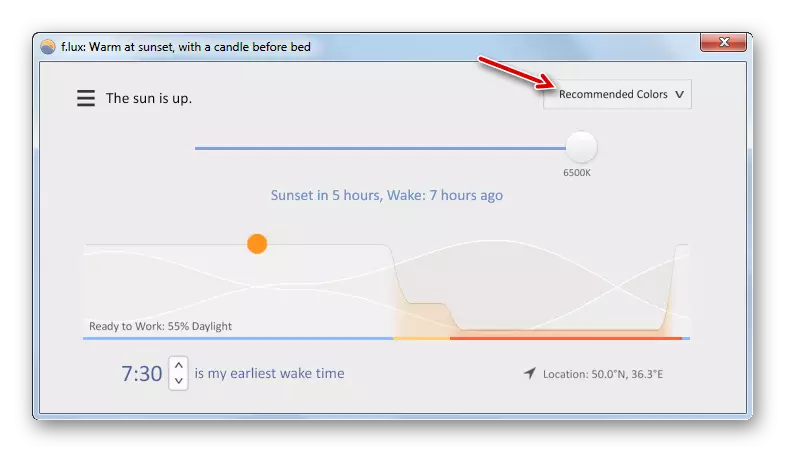
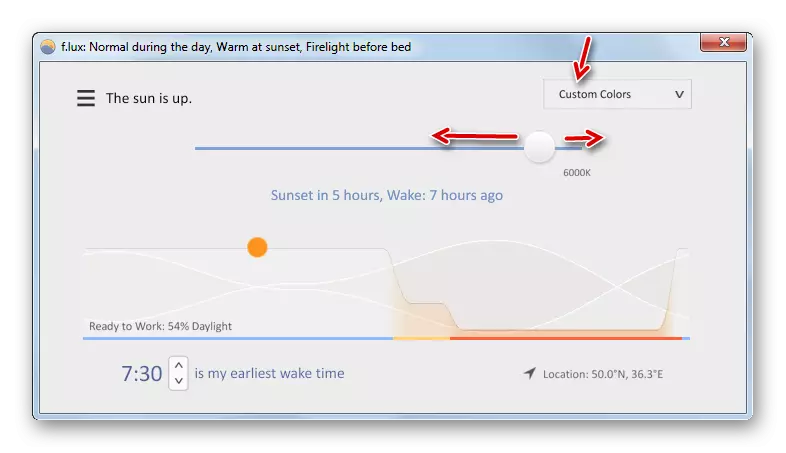
Mokhoa oa 3: Lenaneo la Tsamaiso ea Livideo
Joale re ithuta ho rarolla mosebetsi o sebelisa lenaneo ho laola karete ea video. E le molao, kopo ena e fumaneha ho disk ea ho kenya e kopantsoeng le adapta la video, 'me e kentsoe le bakhanni ba karete ea video. Ketso eo re e nkang mohlaleng oa adaptie video ea NVIA.
- Lenaneo la taolo ea video le latsoang le laetsoe ho Auditor mme o qala ka sistimi e sebetsang, e sebetsang ka morao. Ho kenya tlhahiso ea eona ea graphic ea eona, fallela ka har'a terakeng ebe u fumana lengolo la Litlhoro tsa NVIA moo. Tlanya ho eona.
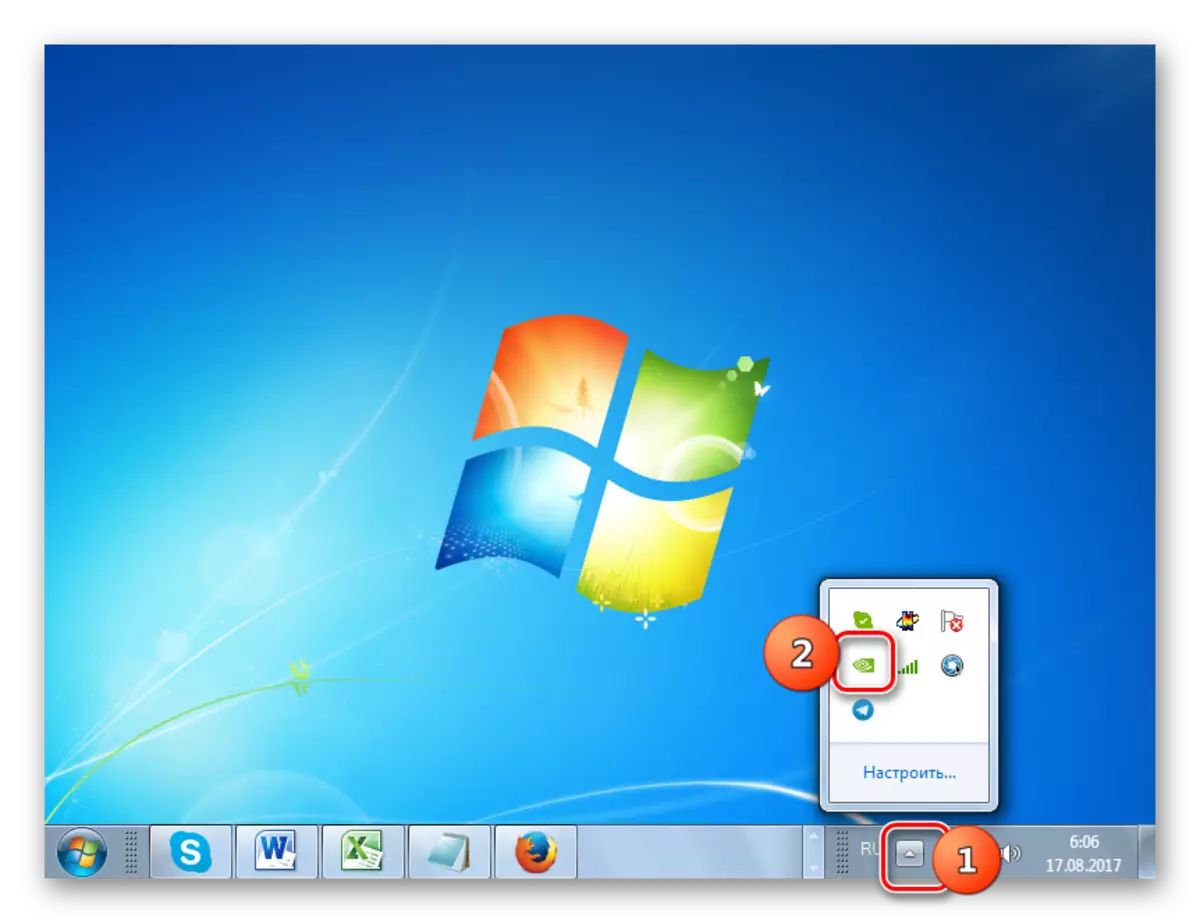
Haeba ka lebaka le itseng, kopo ha e kenyelletsoe ho autorun kapa u se qetile, u ka qala ka letsoho. E-ea "desktop" ebe o tobetsa sebakeng sa mahala sa konopo ea toeba e nepahetseng (PKM). Lenaneong le sebetsang, tobetsa konopo ea taolo ea "NIvilia".
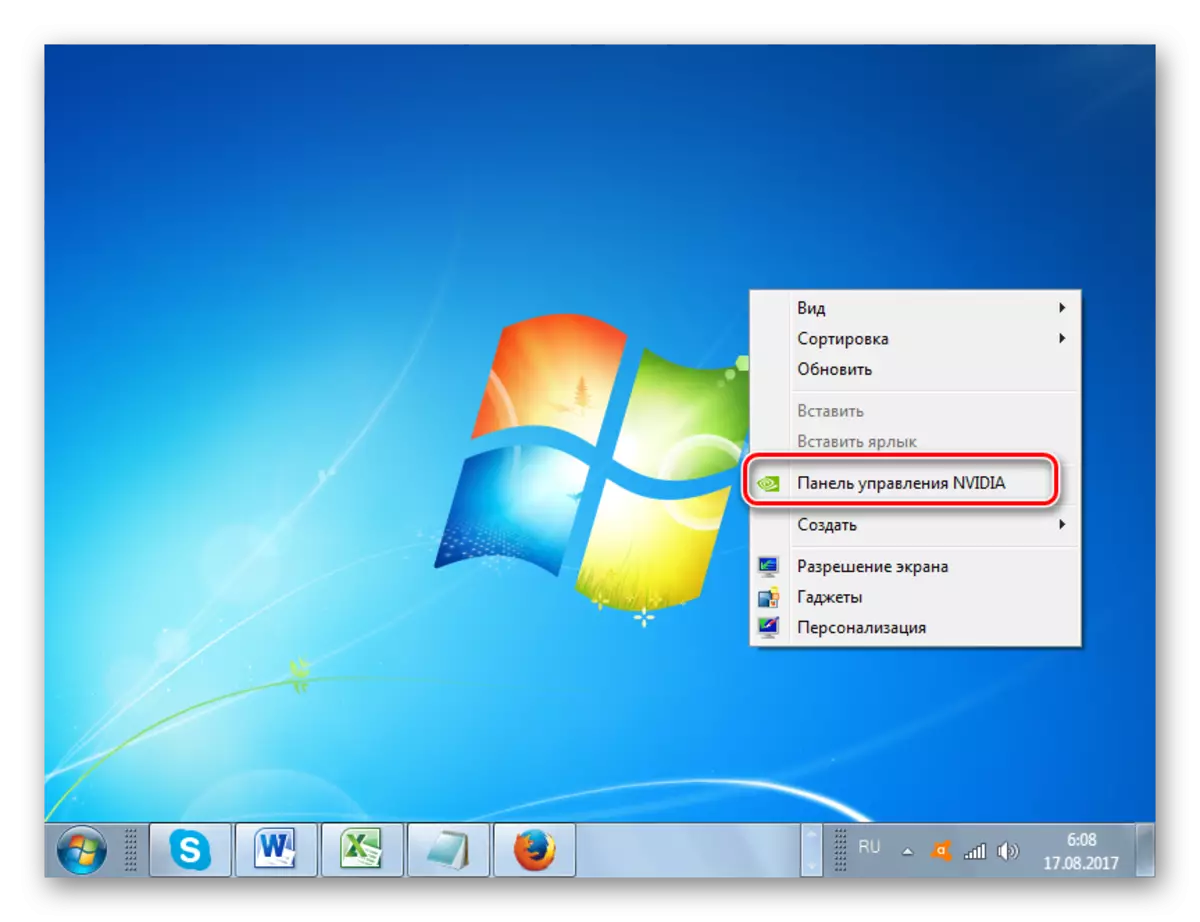
Khetho e 'ngoe ea ho qala sesebelisoa seo u hlokang ho sona se kenya ts'ebetso ea eona ka har'a phanele ea taolo ea Windows. Tobetsa "Qala" ebe u ea "belle ea taolo".
- Fensetere e bulang, e ea ho "ngoliso le motho oa hau.
- Ho ea karolong, tobetsa konopo ea taolo ea NVIA.
- Panel ea taolo ea "nvidia" e qala. Sebakeng se ka letsohong le letšehali la khetla ea Lenaneo ho "Show" Boane, E fetela "'mala oa" Desktop Desktop Desktop ea Cusktop Litlhophiso tsa Cesktop Litlhophiso "
- Fensetere ea phetoho ea mebala e buloa. Haeba bahloekisi ba bangata ba hokahane le komporo ea hau, ka nako eo ho "Khetha Bontša, eo Lipalo tsa Eena li Loketsoeng ho Fetoha E latelang, e-ea ho "khetha 'mala oa mebala". Bakeng sa ho khona ho fetola litekanyetso tsa "Nolo ea taolo ea" NIVIA "khetla, Bula konopo ea radio ho" sebelisa li-nvia nvia ". Ebe u ea ho "khanya" le ka ho hula selikalikoe ka letsohong le letšehali kapa ka ho le letona, ka tatellano, ka tatellano, ka tatellano kapa ho eketsa khanya. Ebe u tobetsa "Kenya", ka mor'a moo liphetoho li tla bolokoa.
- U ka beha litlhophiso tsa video. Tobetsa ho "Fetola Litlhophiso tsa mebala ea 'mala" bakeng sa "Video".
- Fensetere e qalang ho "Pontšo ea Khetha, eo likhetho tsa tsona li lokelang ho fetoloa", khetha motho ea rerileng sepheo. Ho "Mokhoa oa ho Etsa Litlhophiso tsa Mmala", emisa switch ho "Sebelisa NIDE NIDIA LITLHAKISO TSE KHOLO. Bula tabo ea mebala haeba e meng e bulehile. Ho eketsa khanya ea video, hula sesepa ka ho le letona, le ho fokotsa leqeleng. Tobetsa "Etsa kopo." Litlhophiso tse kenelletseng li tla ameha.
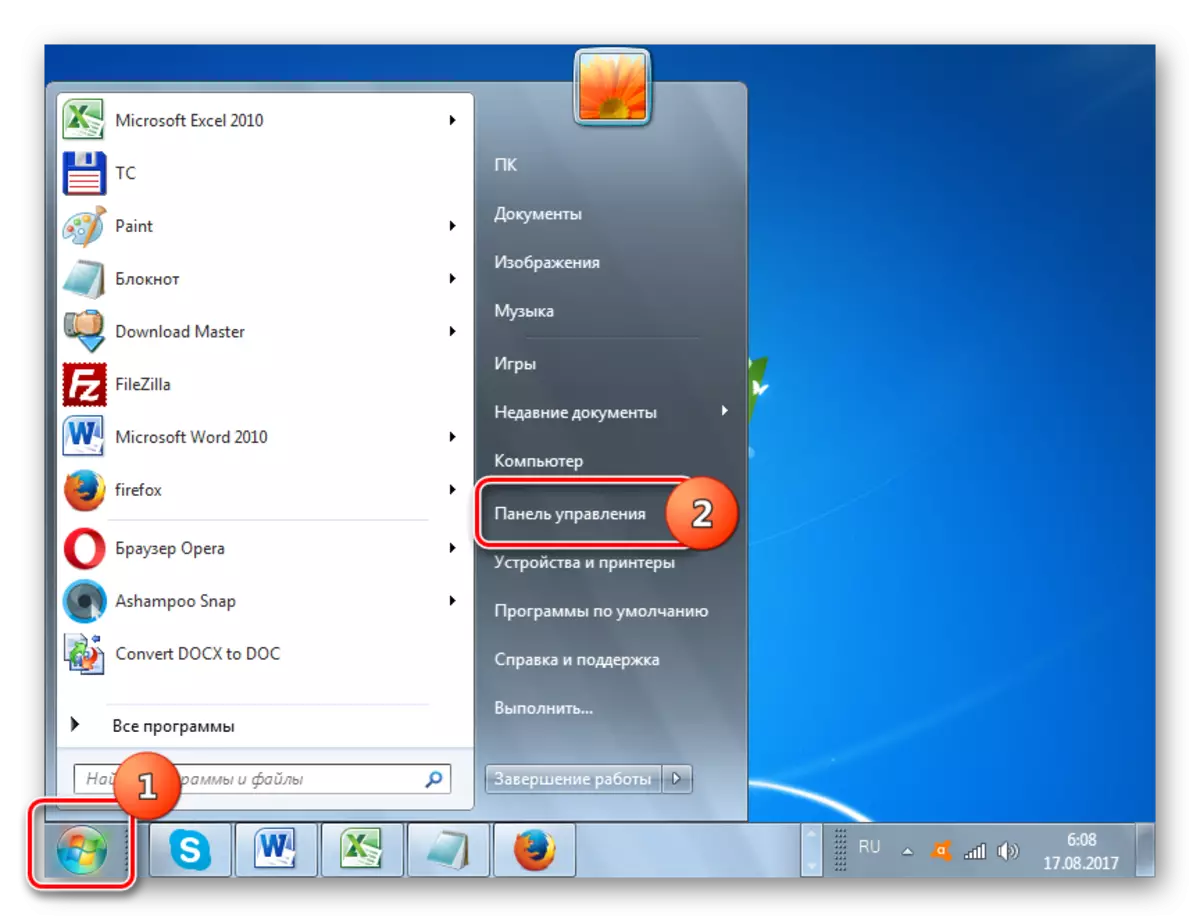
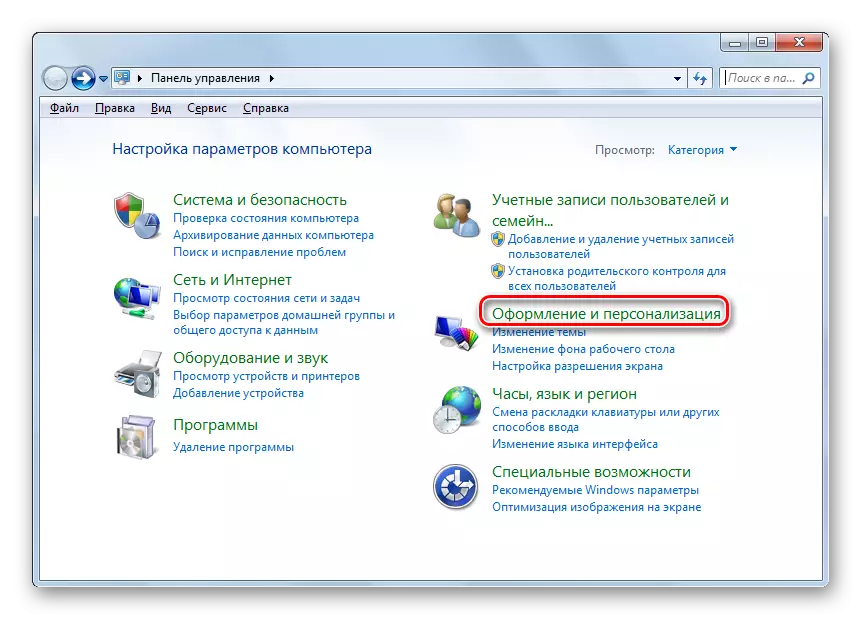
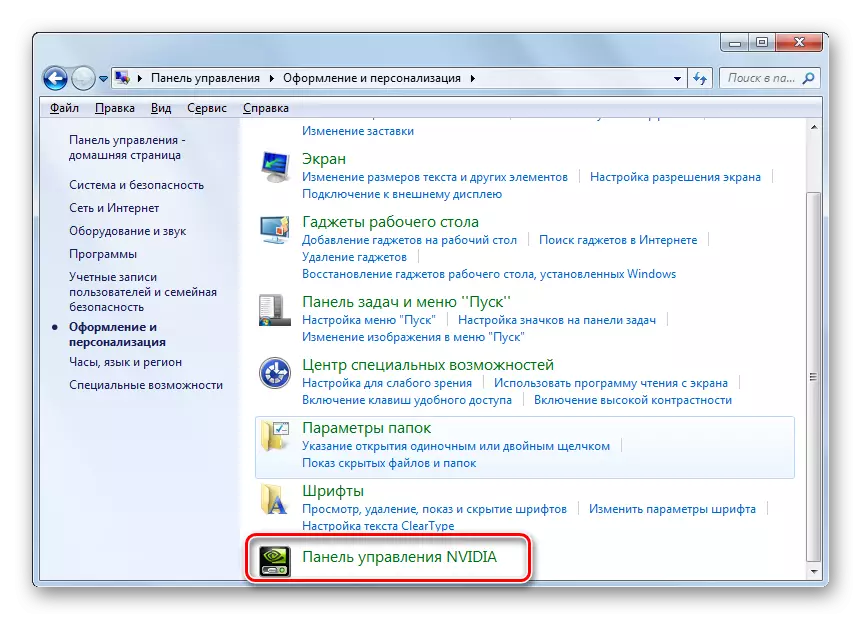
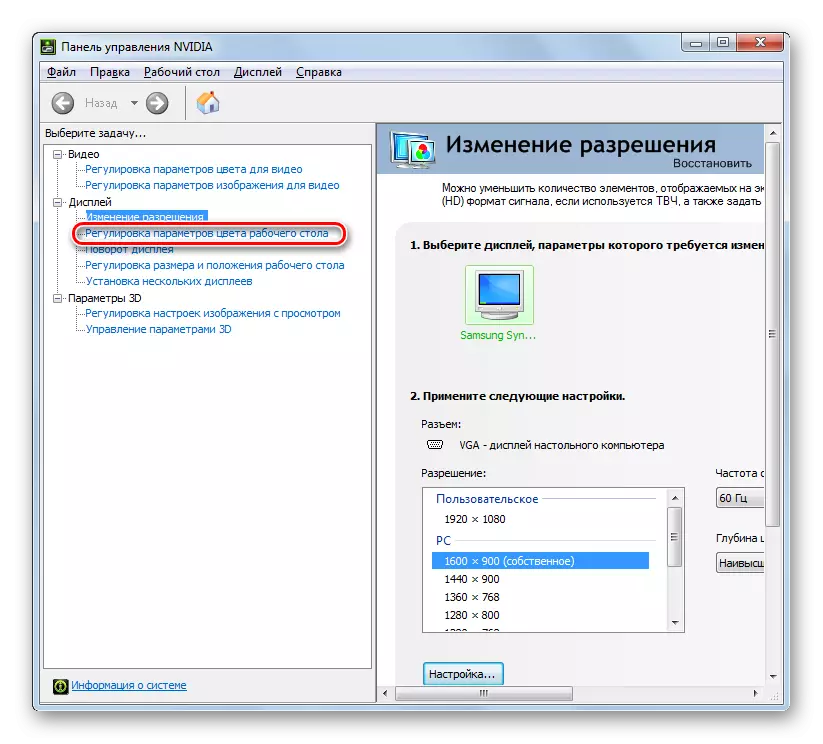
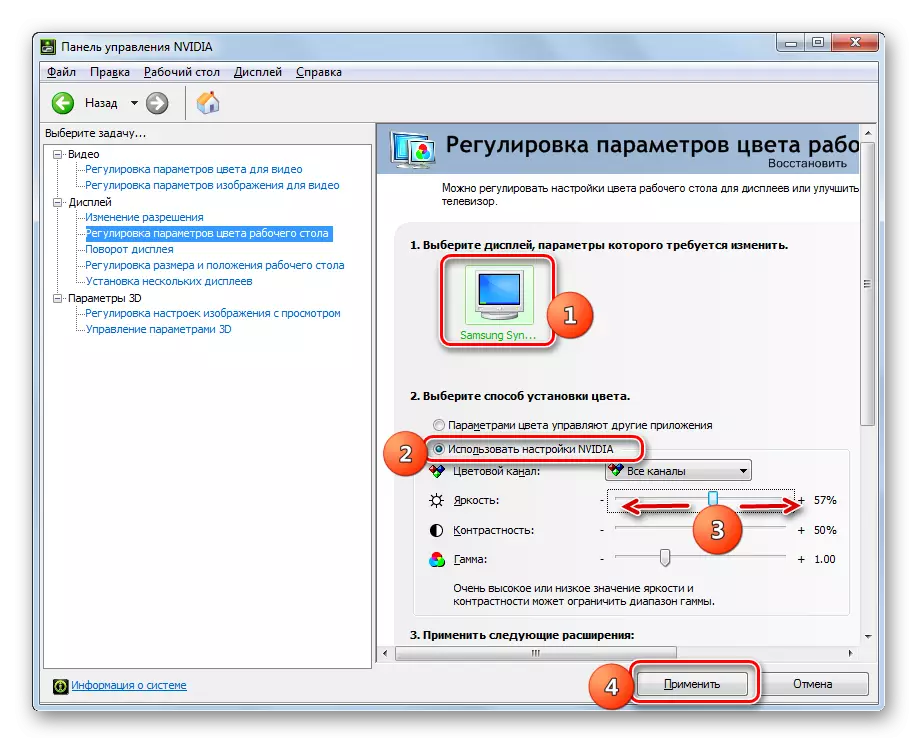
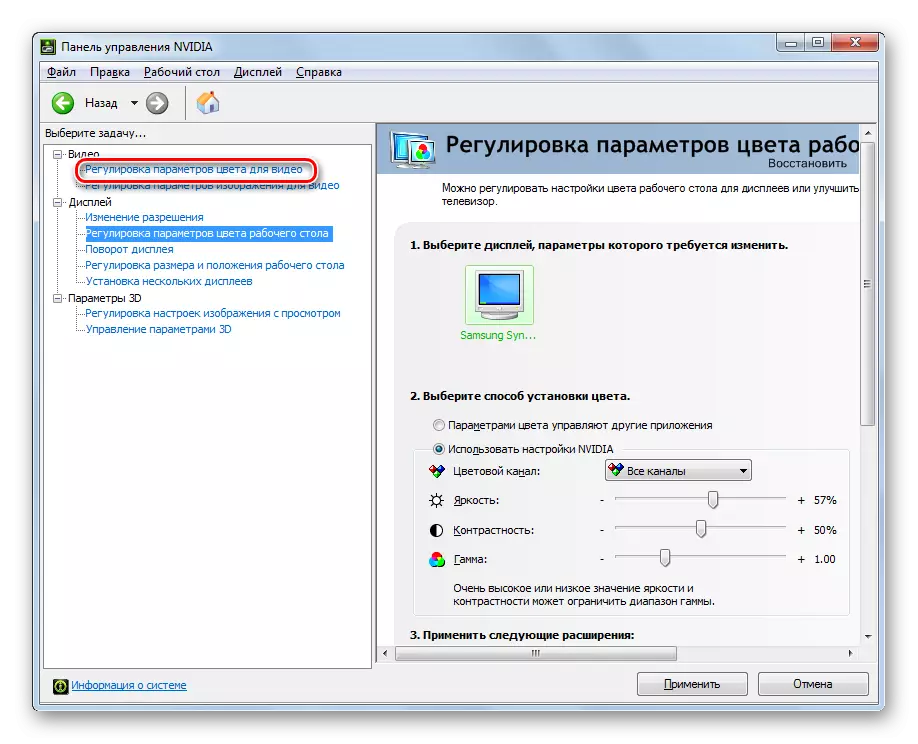
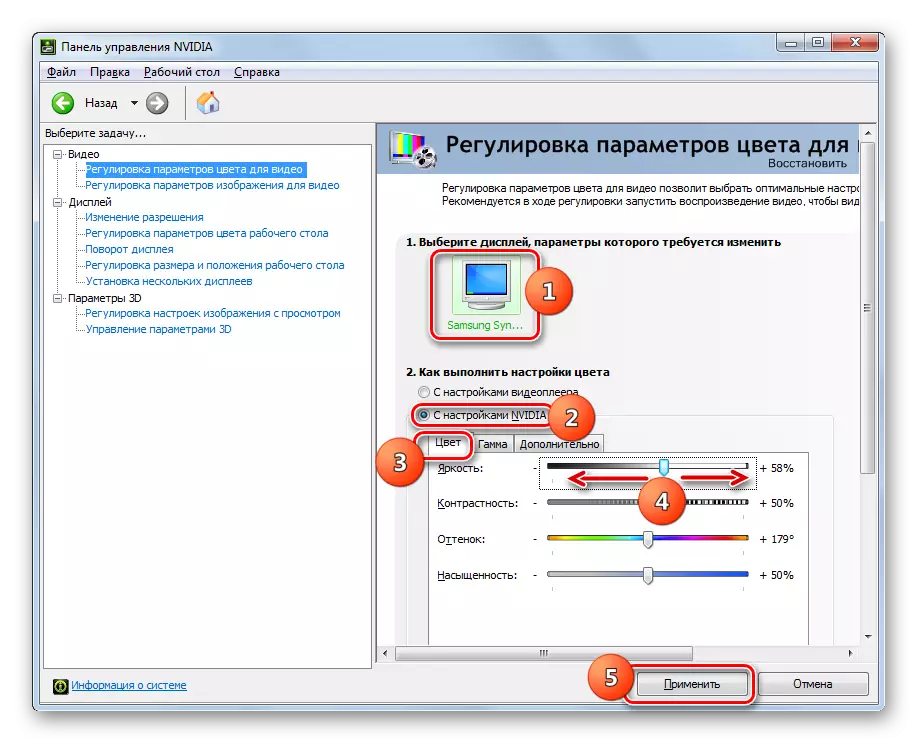
Mokhoa oa 4: Botho
Litlhophiso tseo u li ratang li ka khalemeloa ho sebelisa lisebelisoa tsa Os feela, haholoholo, "'mala oa" fensetere "a mang". Empa bakeng sa sena, e 'ngoe ea lihlooho tsa Aero e tlameha ho ba mafolofolo ho PC. Ntle le moo, ho lokela ho hlokometsoe hore litlhophiso tsa ho se tsa bonngoe skrineng li tla fetoha, empa ke li-windows tsa windows, "Translar".
Thuto: Joang ho thusa ka mokhoa oa AERO ho Windows 7
- Bula "desktop" ebe o tobetsa PCM sebakeng se se nang letho. Ho menu, khetha "Botho".
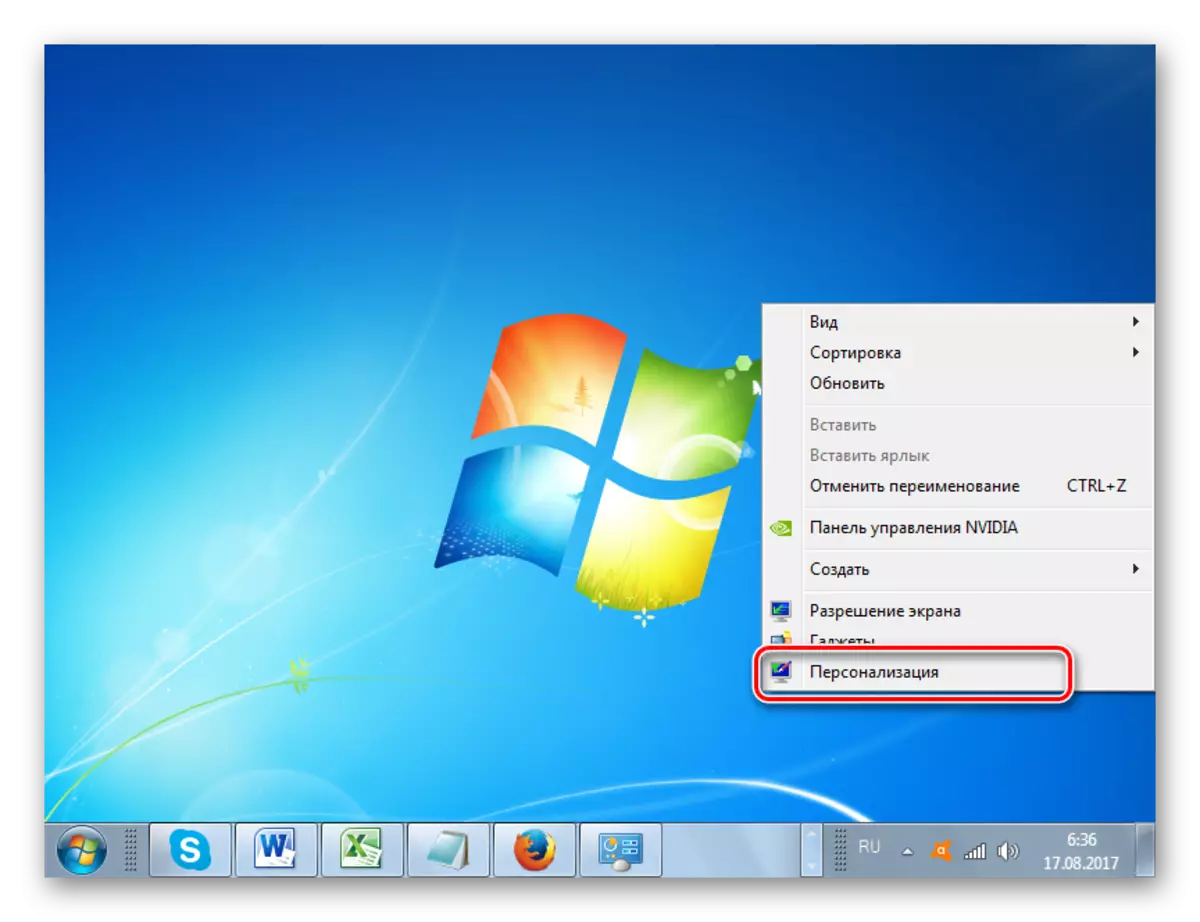
Hape, sesebelisoa seo u se ratang ke ka qalisoa ka "sehlopha sa taolo". Ho etsa sena, karolong ea "ngoliso" ngoliso le botho ", tlanya ho hlakisa" botho ".
- "Ho fetola setšoantšo le molumo ho komporo" ho hlaha. Tobetsa lebitsong "mmala oa fensetere" ka tlase haholo.
- Sistimi ea ho fetola 'mala oa lifensetere tsa lifensetere tsa lifensetere, "Stage" e qalile. Haeba u sa bone fensetereng ena ho fetola paramente eo u e hlokang, ebe u tobetsa "Bontša" Bontša "Litlhophiso tsa mebala".
- Lisebelisoa tse eketsehileng tsa ho rekisoa li bonahala, tse nang le tsebo e ngata, khanya le batsamaisi ba same sa tlhaho. Ho latela hore na u batla ho fokotsa kapa ho eketsa khanya ea likarolo tse boletsoeng ka holimo, ka ho latellana, ka ho le letšehali kapa ka ho le letšehali. Kamora ho etsa litlhophiso tsa bona bakeng sa ts'ebeliso ea bona, tlanya "liphetoho".
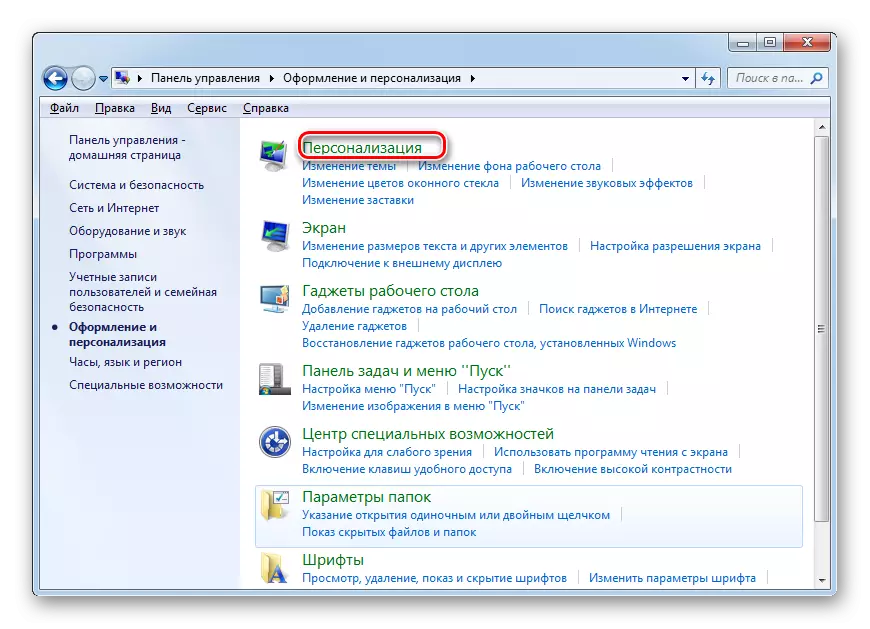
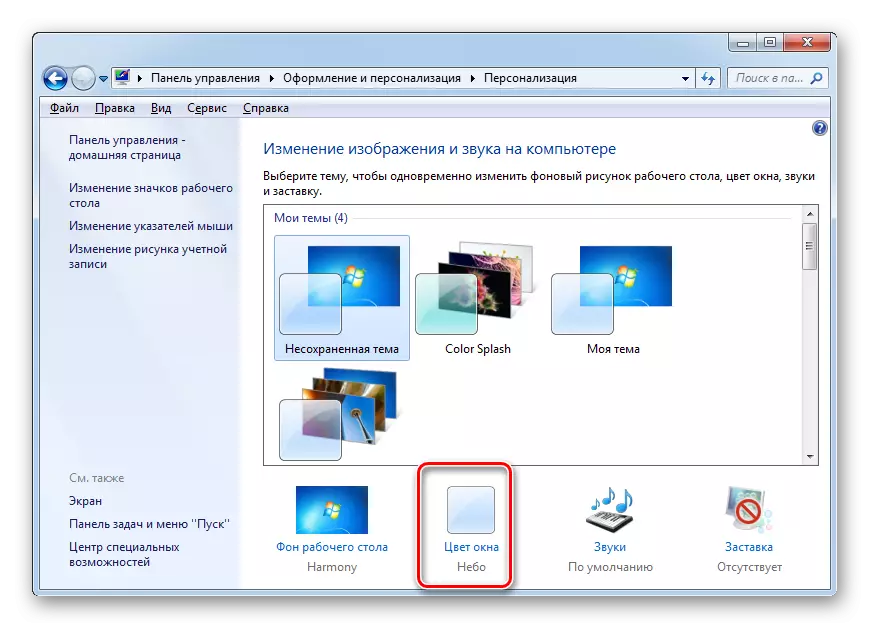
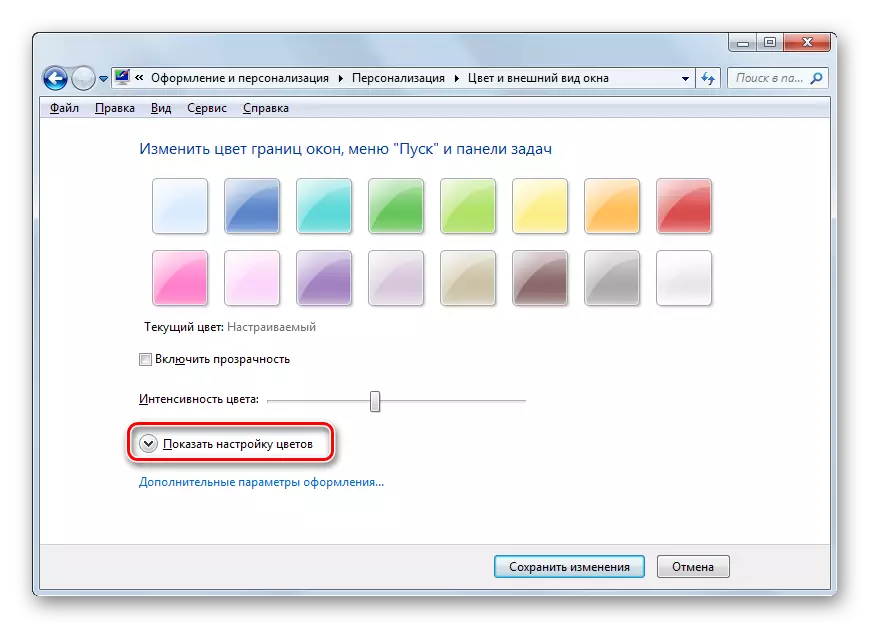
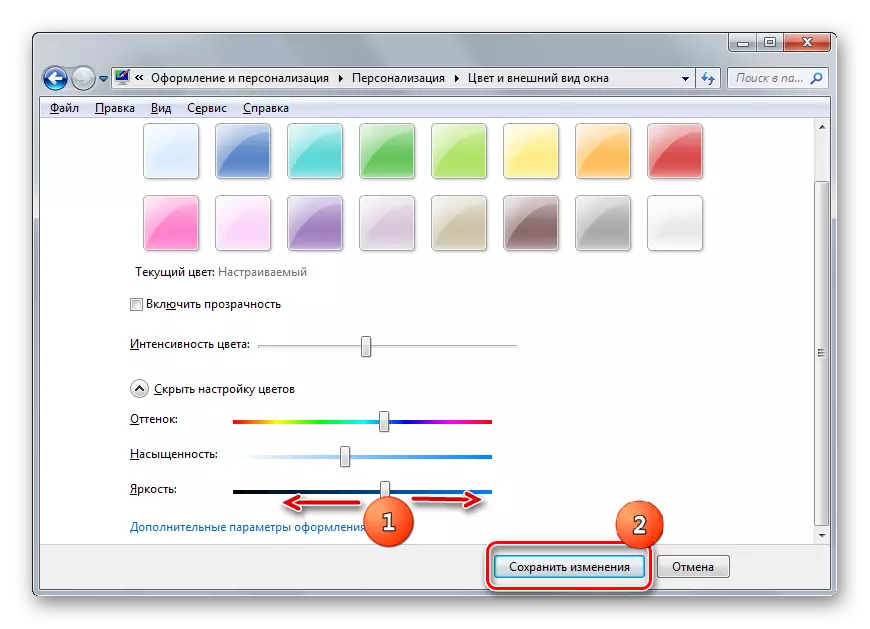
Mokhoa oa 5: Khamera
Ema fetole Paramente e boletsoeng le eo le eona, ho sebelisa mebala ho lekanya. Empa e tla tlameha ho sebelisa li-button tse fumanehang sebakeng sa moo.
- Ho ba karolong ea "Laola lipane" "" moralo le botho ", tobetsa" Screen ".
- Ka fensetere ea ka fensetere e ileng ea bula fensetere, tobetsa "Haholo lipalesa".
- Mebala ea Mohlophisi e qala ho qala. Fensetereng ea pele, bala tlhahisoleseling e boletsoeng ho eona ebe o tobetsa "E latelang."
- Joale o hloka ho kenya konopo ea menu ho leihlo, 'me ka fensetere tobetsa ho "Next".
- Window ea phetoho ea papali ea papali ea papali ea Gamma e buloa. Empa, kaha re na le sepheo se ts'oanang ho fetola paramente e tobileng, 'me u se ke oa etsa sets'oants'o se tloaelehileng, re tobetsa konopo ea "E latelang".
- Ka fensetere e latelang ka ho hula selikalikoe holimo kapa tlase, ho beha khanya ho ka kenngoa. Haeba u hula selikalikoe ho theosa, mohloki o tla ba lefifi, 'me u tsohe - bobebe. Kamora ho hlophisoa, tobetsa "Ka mor'a".
- Kamora moo, ho khothalletsoa ho tsoela pele ho laola phetoho ea khanya ea khanya ho e shebella, ka ho tobetsa bo-button ka matlo a eona. Le Window ea Calibrar, tobetsa "Ka mor'a".
- Leqepheng le latelang, ho khothalletsoa ho fetola khanya, ho fihlela ka lebaka leo, joalo ka ha ho bonts'itsoe setšoantšong se bohareng. Tobetsa "Ka mor'a".
- Ho sebelisa khanya ho leihlo, ho fihlela setšoantšo se fensetereng se qalileng se tiisa setšoantšo se ka sehloohong ho leqephe le fetileng. Tobetsa "Nex".
- Kamora moo, fensetere ea tlhahiso ea phetoho e qala. Kaha ha ho hlokahale hore re fetole eona pele ho rona, tobetsa feela "e latelang." Basebelisi ba tšoanang ba ntseng ba batla ho fetola phapang eo ho eona e ka etsang sena ka fensetere e latelang hantle, hobane khanya e ntse e fetoloa pele.
- Fensetere e qalang, joalo ka ha e boletsoe kaholimo, kapa laola bobaboka, kapa ho tobetsa "E latelang".
- Sesebelisoa sa ho lekanya 'mala o qala. Ntho ee moralo oa taba ea sehlooho ha re ntse re khahla, ka hona re tobetsa "E latelang."
- Fensetereng e latelang, e boetse e tobetsa "Next".
- Ebe fensetere ea qala, e tlaleha hore motho ea mocha a lipiloe ka katleho. Hang-hang ho hlahisoa ho bapisa khetho ea hona joale ea Calurante ka taba ea hore phetoho eo e hlahisoe. Ho etsa sena, tobetsa "Callibation ea pele" le "likonopo tsa hona joale" li-button tsa hona joale ". Maemong ana, pontso ea skrineng e tla fetoha ho latela litlhophiso tsena. Haeba, ha o bapisa mofuta o mocha oa boemo bo bocha, tsohle li u jella, o ka qeta ho sebetsa le sesebelisoa sa skrini sa Calibrara. U ka tlosa lebokoseng la cheke "ho matha ka har'a sesebelisoa ..." Hobane ha u fetola khanya, u ke ke ua hloka sesebelisoa sena. Ebe o tobetsa "Phele".
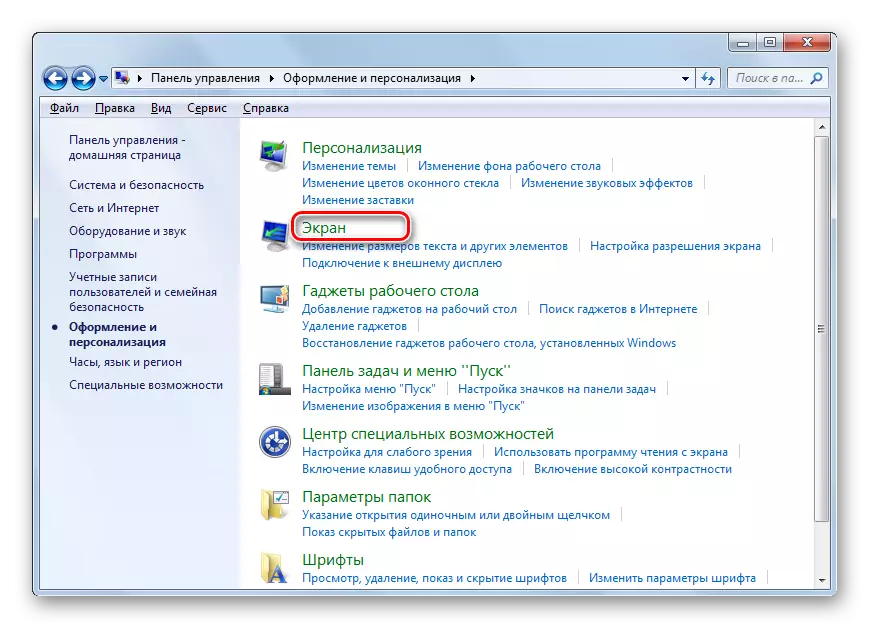
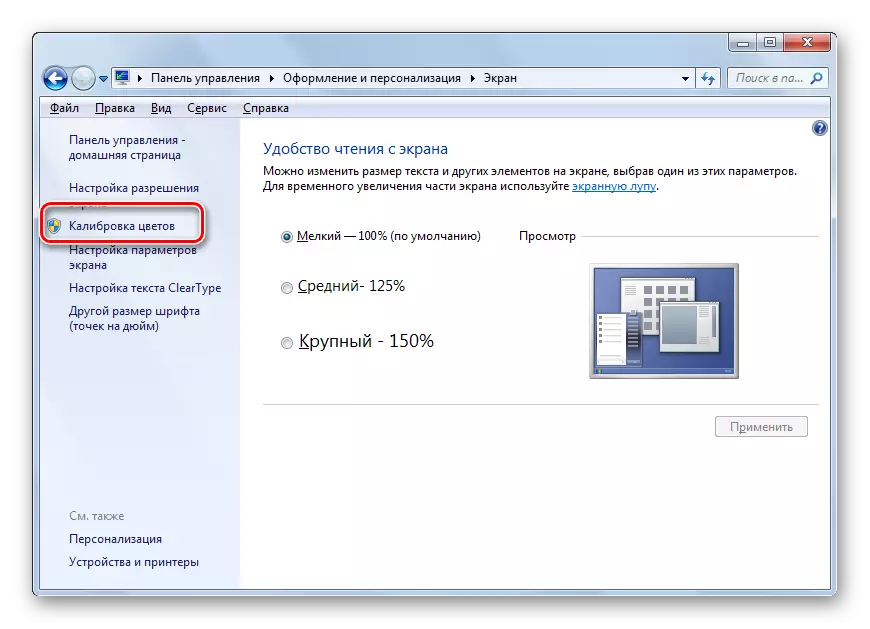
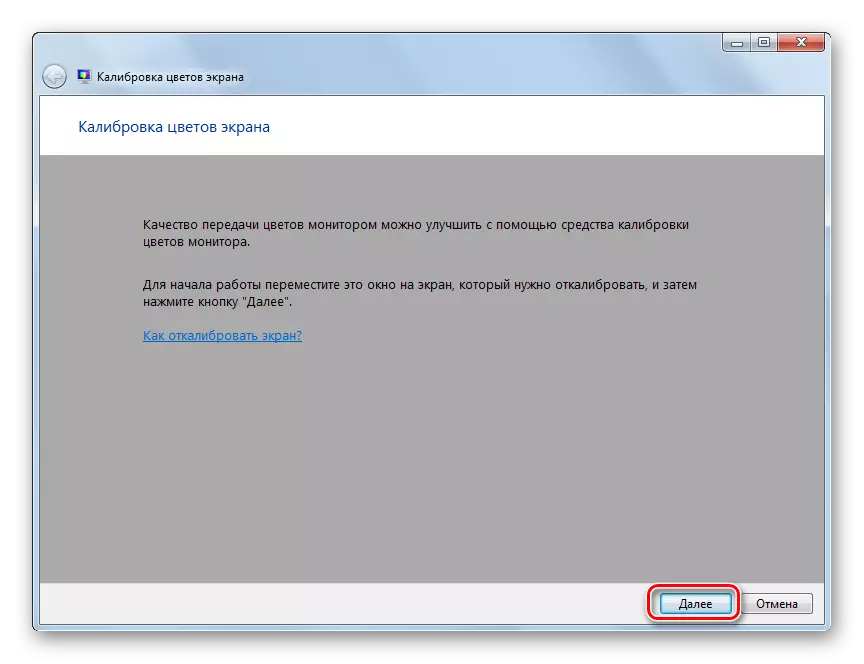
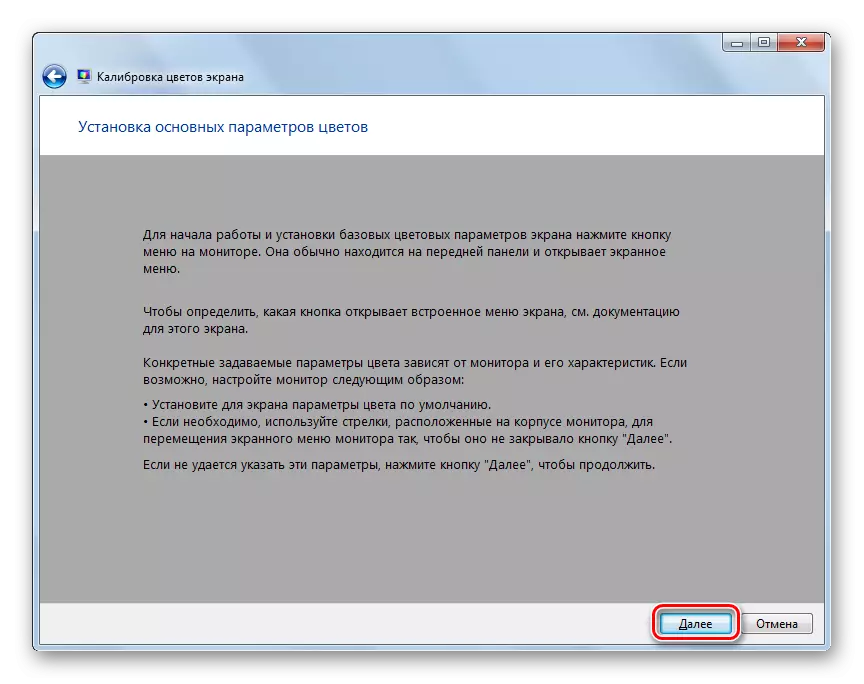
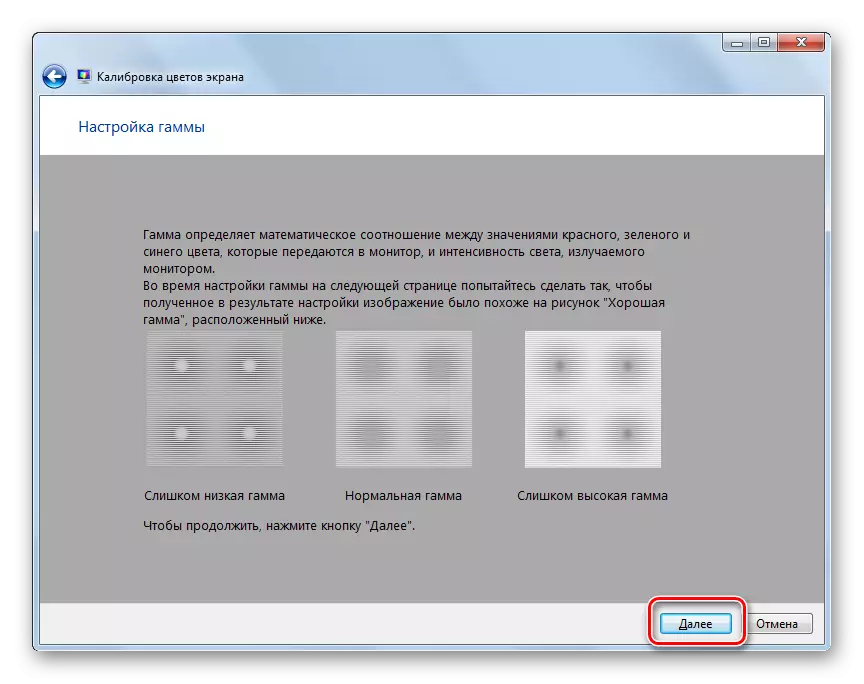
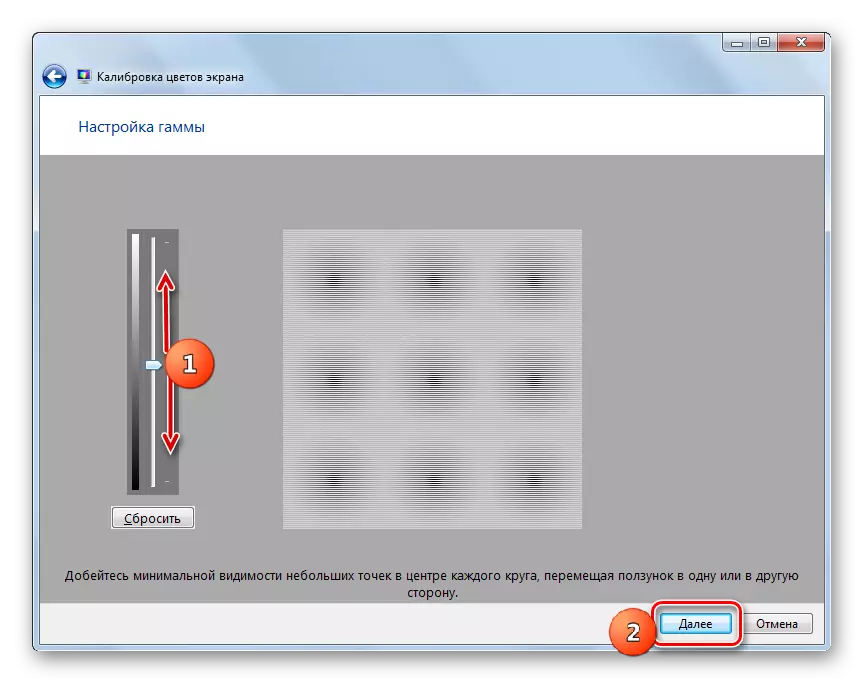
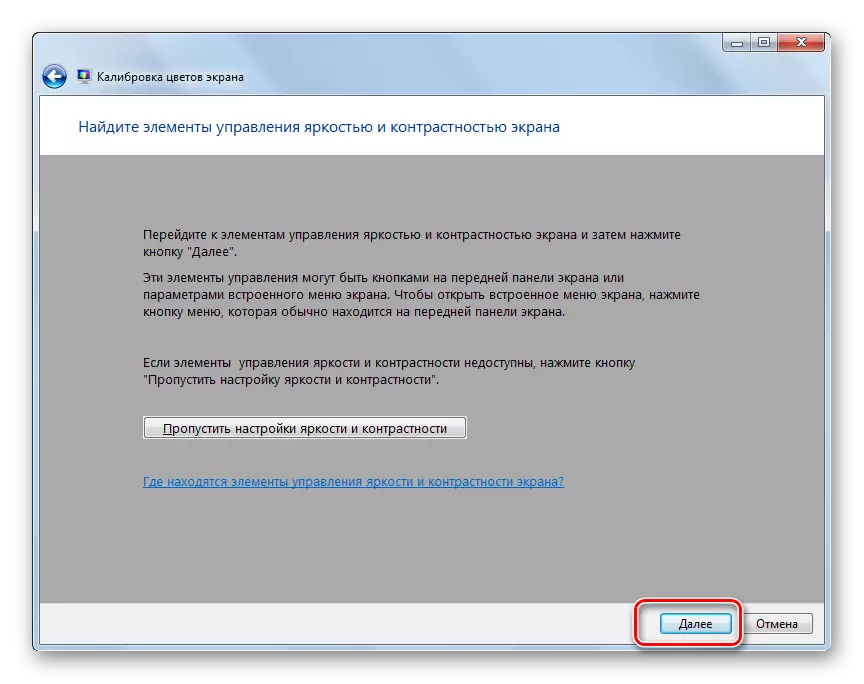
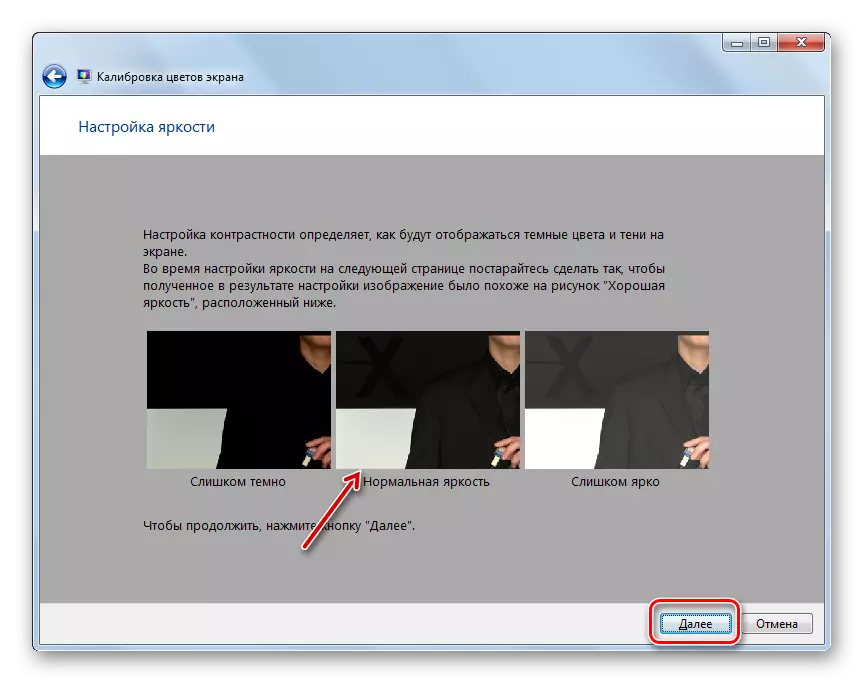
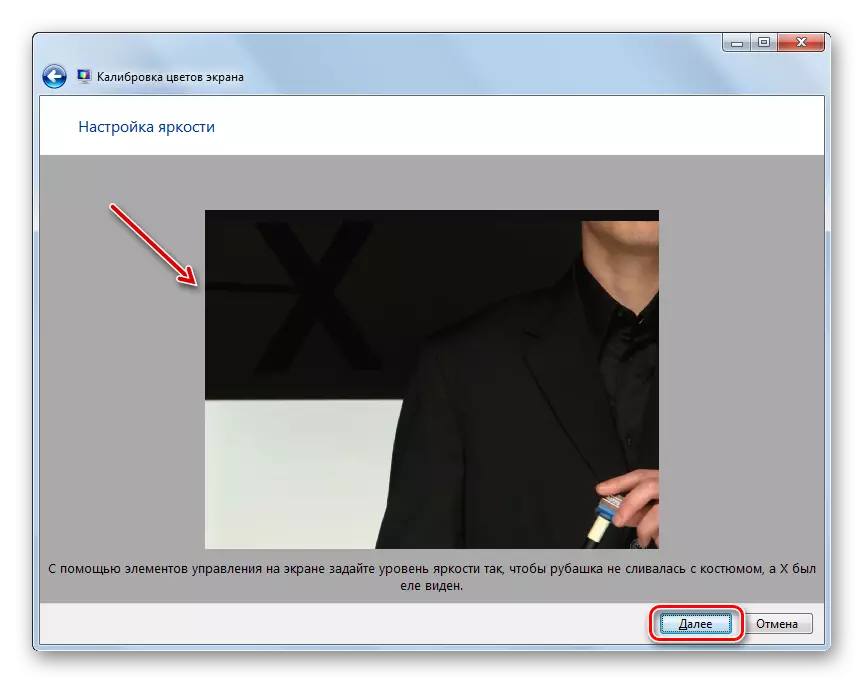
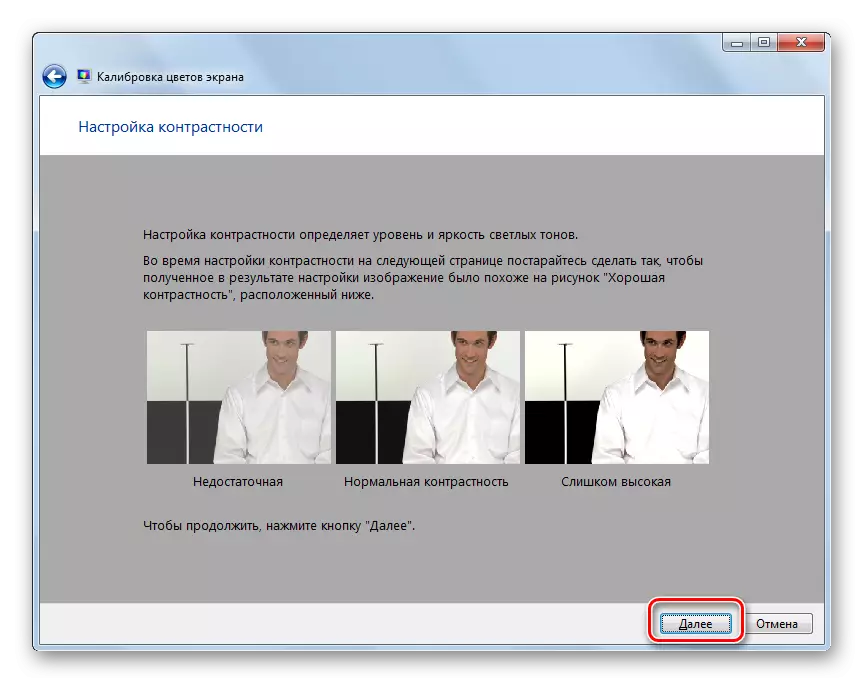
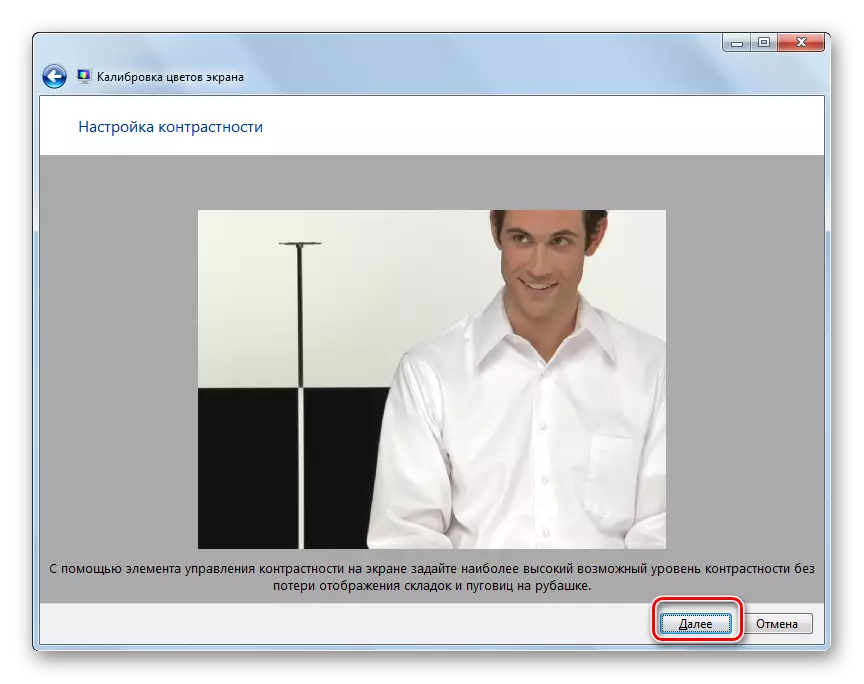
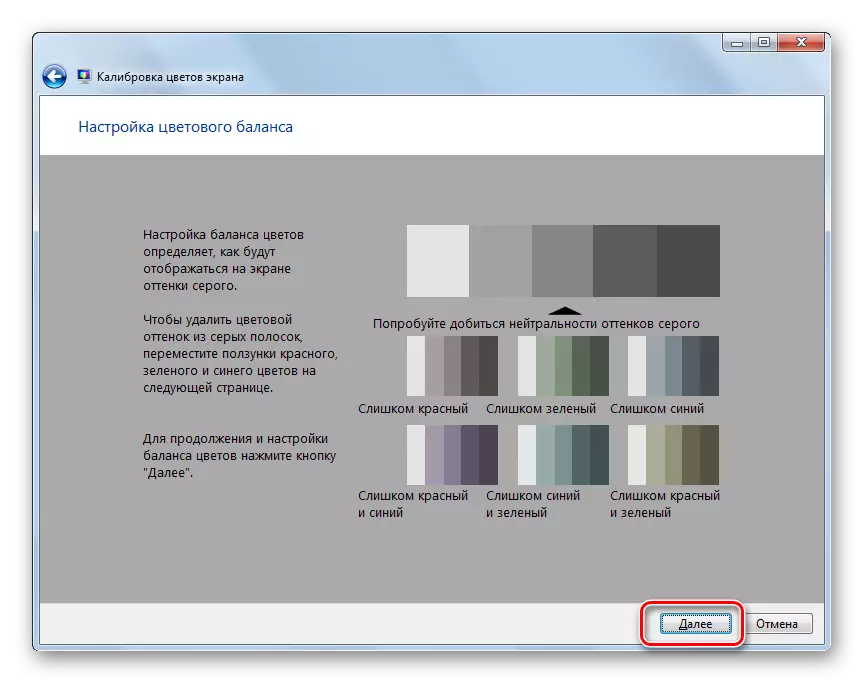
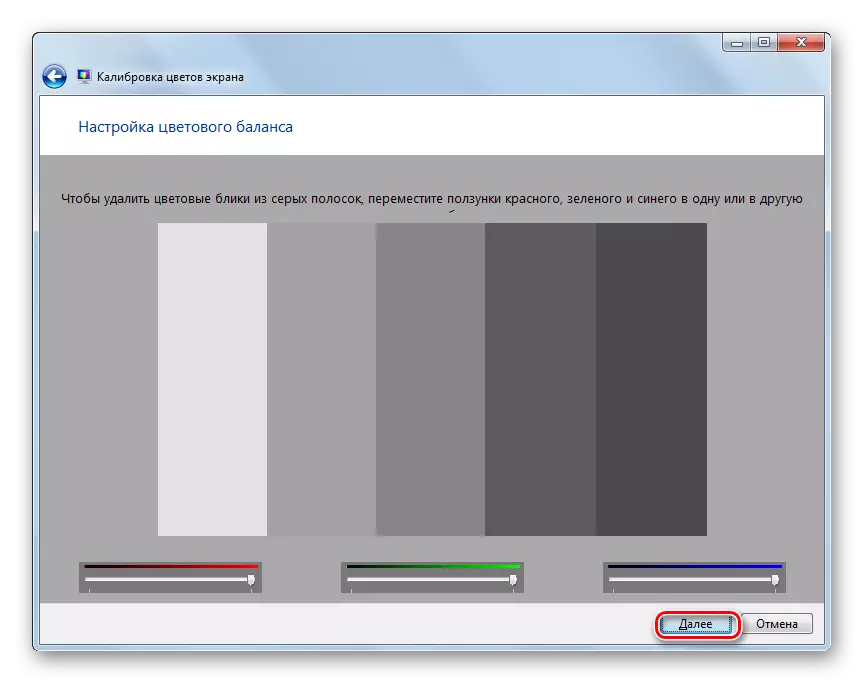
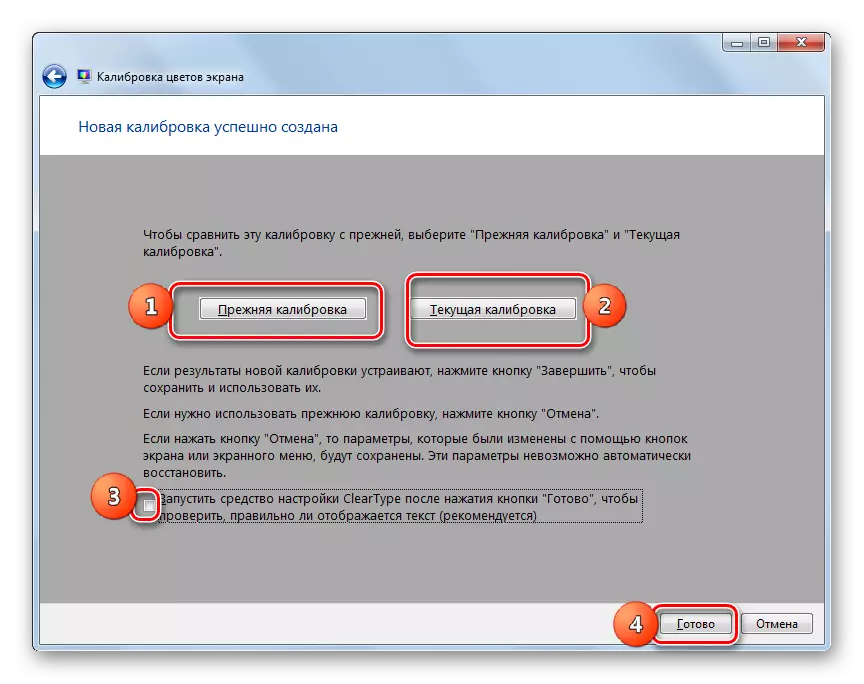
Joalokaha u bona, bokhoni ba ho fetola khanya ea skrine ea lik'honkive ntle le lisebelisoa tse tloaelehileng ho Windows 7 ho na le moeli. Kahoo u ka fetola likarolo tsa lifensetere tsa lifensetere, "Wisithbar" le Stage ea ho qala. Haeba u hloka ho phethela phetoho ea khanya ea khanya ea khanya, u tla tlameha ho sebelisa li-buttons ka kotloloho ho eona. Ka lehlohonolo, hoa khoneha ho rarolla bothata bona ka ho sebelisa software ea mokha oa boraro kapa lenaneo la thibelo ea video. Lisebelisoa tsena li tla u lumella ho hlophisa skrineng ntle le ho sebelisa li-button ho beha leihlo.
